آموزش Windows 10 May 2020 بروزرسانی ضروری
Windows 10 May 2020 Update Essential Training
نکته:
آخرین آپدیت رو دریافت میکنید حتی اگر این محتوا بروز نباشد.
نمونه ویدیوها:
موضوعات شامل:
- تعامل با پنجره ها ، منوها و روبان ها
- چند وظیفه ای برای جابجایی بین چندین برنامه
- مدیریت پرونده ها و پوشه ها با File Explorer
- مرور وب با Edge
- کار با ایمیل ، مخاطبین و تقویم ها
- تغییر حالت تبلت
- استفاده و نصب برنامه ها
- مدیریت اعلان ها و تنظیمات حساب
- با استفاده از کورتانا ، دستیار دیجیتال
- اشتراک داده ها بین دستگاه ها
- پشتیبان گیری از ویندوز 10
سرفصل ها و درس ها
مقدمه Introduction
-
ویندوز 10 را با بروزرسانی ماه مه 2020 بیاموزید Learn Windows 10 with the May 2020 Update
-
از پرونده های تمرینی استفاده کنید Use the exercise files
-
انتخاب دوره آموزشی مناسب Choosing the right training course
-
ویندوز 10 S و نسخه های دیگر Windows 10 S and other editions
1. شروع کار 1. Getting Started
-
درک حساب کاربری Understanding the login account
-
بار اول تنظیم و ورود به سیستم First time setup and signing in
-
وارد سیستم شوید ، تعطیل شوید ، بخوابید و مجدداً راه اندازی مجدد شوید Sign in, shut down, sleep, and restart
-
رابط با نوار وظیفه و ویندوز Interface with the taskbar and windows
-
تنظیمات سیستم را تنظیم کنید Adjust system settings
-
لوازم جانبی بی سیم و بلوتوث را وصل کنید Connect wired and Bluetooth wireless accessories
-
گزینه های ماوس و صفحه لمسی Mouse and trackpad options
-
از میانبرهای صفحه کلید استفاده کنید Use keyboard shortcuts
-
اتصال به اینترنت Connecting to the internet
-
ویندوز 10 را به روز کنید Update Windows 10
2. راه اندازی و استفاده از برنامه های کاربردی 2. Launch and Use Applications
-
برنامه ها را از فهرست شروع یا نوار وظیفه راه اندازی کنید Launch applications from the Start menu or taskbar
-
برنامه ها را ترک کنید Quit applications
-
منوی استارت و نوار وظیفه را شخصی سازی کنید Customize the Start menu and taskbar
-
چند وظیفه ای برای جابجایی بین برنامه ها Multitasking to switch between applications
-
به حالت تبلت تغییر دهید Switch to tablet mode
-
از کنترل های صفحه لمسی در ویندوز استفاده کنید Use touch screen controls in Windows
3. File Explorer: کابینت Windows Filing 3. File Explorer: The Windows Filing Cabinet
-
در پوشه ها جستجو کنید Browse through folders
-
ساختار ضروری پوشه ، از جمله پوشه کاربر Essential folder structure, including the user folder
-
از میانبرها برای پوشه های ضروری استفاده کنید Use shortcuts to essential folders
-
میانبرهای خود را در File Explorer ایجاد کنید Make your own shortcuts in File Explorer
-
رابط File Explorer را شخصی سازی کنید Customize the File Explorer interface
-
پوشه ها را ایجاد و تغییر نام دهید Create and rename folders
-
فایلها را انتقال داده و کپی کنید Move and copy files
-
پرونده ها و پوشه ها را حذف کنید Delete files and folders
-
پرونده های بایگانی فشرده و فشرده را از حالت فشرده خارج کنید Zip and unzip archive files
-
فایل ها را درون یک برنامه ذخیره کنید Save files within an application
-
از درایو خارجی یا حافظه استفاده کنید Use an external drive or memory stick
4- با دسک تاپ کار کنید 4. Work with the Desktop
-
موارد را بر روی دسک تاپ سازماندهی کنید Organize items on the desktop
-
تصویر زمینه و سایر تصاویر را تغییر دهید Change the wallpaper and other visuals
5. با برنامه های کاربردی همراه کار کنید 5. Work with Bundled Applications
-
از برنامه های همراه استفاده کنید Use bundled applications
-
از برنامه های Office همراه استفاده کنید Use the bundled Office apps
-
سازماندهی و ویرایش عکس ها Organize and edit photos
-
وب را با Edge مرور کنید Browse the web with Edge
-
سابقه مرور وب خود را پاک کنید Clear your web browsing history
6. با ایمیل ، کتاب آدرس و تقویم کار کنید 6. Work with Mail, Address Book, and Calendars
-
حساب های آنلاین را به ایمیل ، افراد و تقویم پیوند دهید Link online accounts to Mail, People, and Calendar
-
با برنامه Mail کار کنید Work with the Mail app
-
تنظیمات اساسی در برنامه Mail Essential settings in the Mail app
-
از تقویم استفاده کنید Use the Calendar
-
مخاطبین خود را در برنامه People مدیریت کنید Manage your contacts in the People app
7. برنامه ها را نصب و مدیریت کنید 7. Install and Manage Applications
-
حریم خصوصی برنامه و مجوزها را تنظیم کنید Set app privacy and permissions
-
برنامه ها را از فروشگاه مایکروسافت نصب کنید Install applications from the Microsoft Store
-
برنامه ها را از طریق وب یا دیسک نصب نصب کنید Install applications from the web or an install disk
-
برنامه های نصب را حذف کنید Uninstall applications
-
چاپگر را تنظیم کنید Set up a printer
8. مدیریت اعلان ها 8. Manage Notifications
-
اعلان ها را مدیریت کنید Manage notifications
-
غیرفعال کردن اعلان ها با Focus Assist Disable notifications with Focus Assist
9. تنظیمات حساب 9. Account Settings
-
چندین حساب کاربری را مدیریت کنید Manage multiple user accounts
-
گزینه های گذرواژه و ورود به سیستم را تغییر دهید Change password and sign-in options
-
نوع حساب کاربری خود را تغییر دهید Change your login account type
10. Cortana و جستجوی ویندوز 10. Cortana and Windows Search
-
از جستجوی ویندوز استفاده کنید Use Windows Search
-
برای دستورات صوتی از Cortana استفاده کنید Use Cortana for voice commands
11. داده ها را بین دستگاه ها به اشتراک بگذارید 11. Share Data between Devices
-
تلفن را به ویندوز پیوند دهید Link a phone to Windows
-
از اشتراک گذاری نزدیک بین رایانه ها استفاده کنید Use Nearby Sharing between computers
12. پشتیبان گیری 12. Backup
-
تهیه نسخه پشتیبان Set up a backup
نتیجه Conclusion
-
فرصت های آموزشی بیشتری برای ویندوز پیدا کنید Find more training opportunities for Windows
https://donyad.com/d/427a
 Nick Brazzi
Nick Brazzi
نویسنده ستاد آموزش LinkedIn
Nick Brazzi نویسنده ستادی در زمینه بهره وری و مباحث موبایل برای آموزش LinkedIn است.
نیک ، یکی از مربیان سابق اپل ، بیش از 10 سال است که در زمینه تولید دسک تاپ و ویرایش ویدئو تدریس می کند. قبل از پیوستن به lynda.com ، وی یک مربی نرم افزار و طراح دستورالعمل برای اپل ، و یک سخنران مداوم برای چندین گروه کاربری Macintosh در دره سیلیکون بود. در اوقات فراغت ، نیک مهارتهای خود را در ورزشهای مختلف مربوط به تک چرخ نشان می دهد.
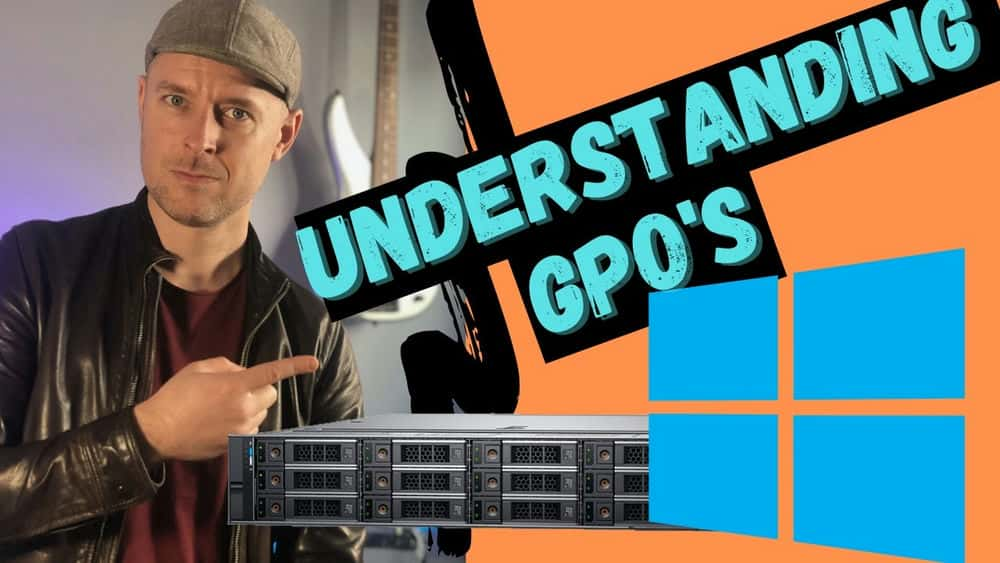
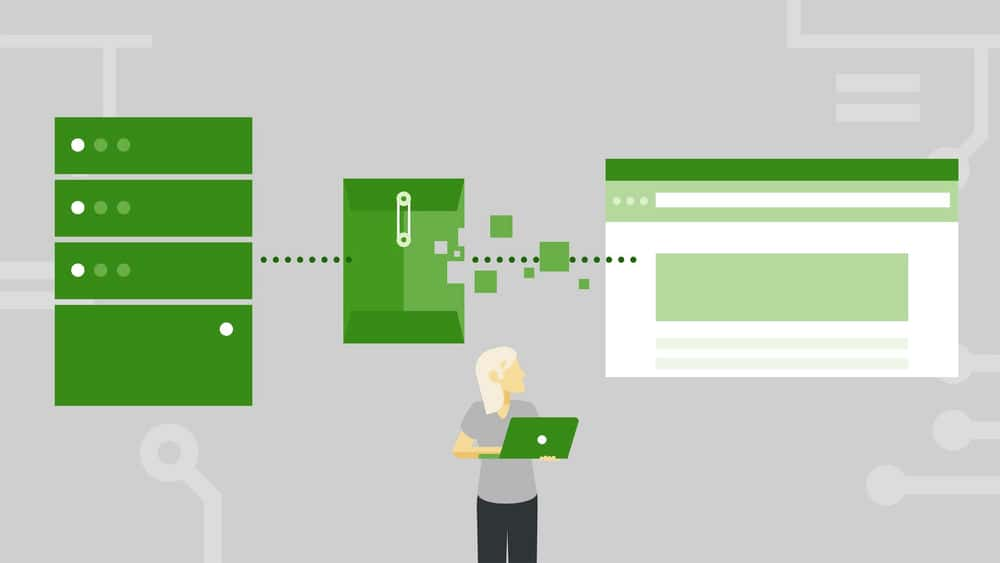

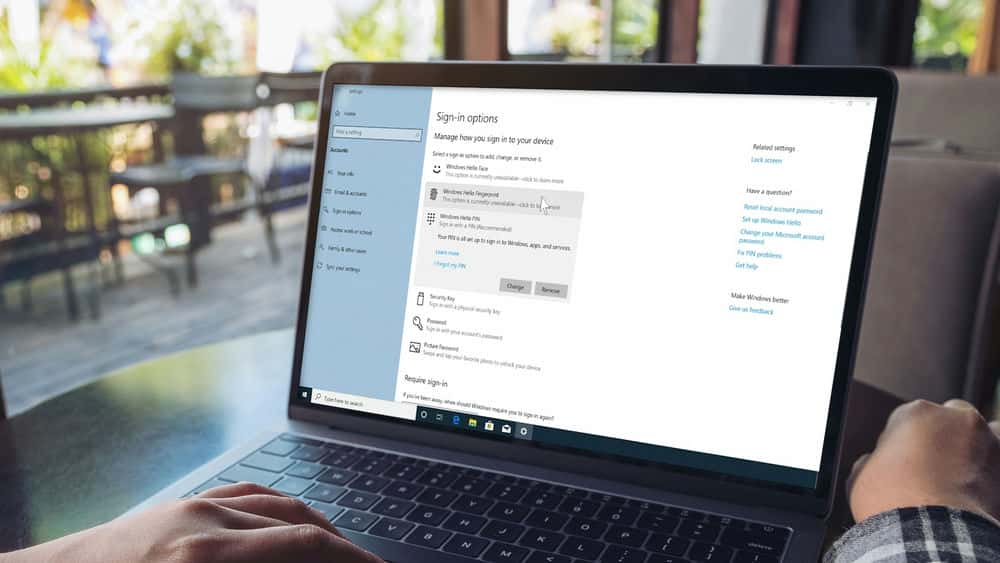





نمایش نظرات